- Pengarang Abigail Brown [email protected].
- Public 2023-12-17 06:56.
- Diubah suai terakhir 2025-01-24 12:18.
Apa yang Perlu Diketahui
- Fail XLAM ialah fail Tambah Masuk Didayakan Makro Excel.
- Buka satu dengan Excel, melalui tetingkap Add-in.
- Tukarnya kepada fail XLSM dengan mengedit kodnya.
Artikel ini menerangkan maksud fail XLAM, termasuk cara membukanya dan pilihan anda untuk menukar fail kepada format lain.
Apakah Fail XLAM?
Fail dengan sambungan fail XLAM ialah fail Add-In Didayakan Makro Excel yang digunakan untuk menambah fungsi baharu pada Excel. Seperti format fail XLSM dan XLSX Excel, fail tambahan ini berasaskan XML dan disimpan dengan pemampatan ZIP untuk mengurangkan saiz keseluruhan.
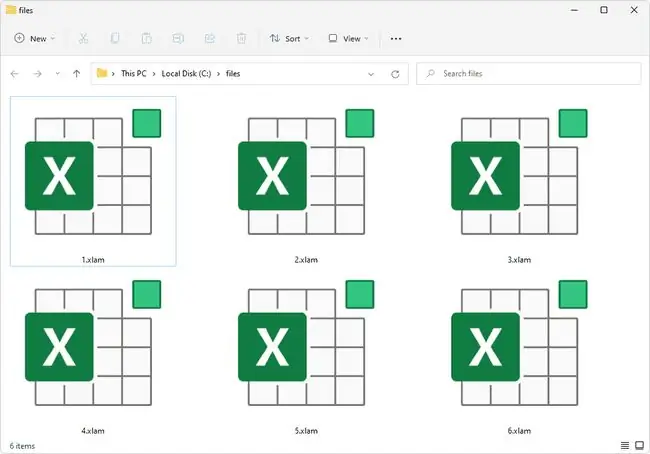
Fail Tambah Excel yang tidak menyokong makro mungkin menggunakan sambungan fail XLL atau XLA.
Cara Membuka Fail XLAM
Fail XLAM boleh dibuka dengan Microsoft Excel 2007 dan lebih baharu. Versi terdahulu Excel boleh membukanya juga, tetapi hanya jika Pek Keserasian Microsoft Office dipasang.
Macro dalam fail XLAM mungkin mengandungi kod hasad. Berhati-hati apabila membuka format fail boleh laku yang diterima melalui e-mel atau dimuat turun daripada tapak web yang anda tidak biasa.
Terdapat dua kaedah utama untuk membuka fail:
Buka Fail XLAM Melalui Menu Excel
-
Salah satu cara anda boleh membukanya ialah melalui Fail > Pilihan > Add-in> Butang Pergi.
Laluan lain ialah Pembangun > Add-In. Lihat cara Microsoft untuk mengetahui cara mendayakan tab Pembangun jika anda belum melihatnya.

Image Kaedah terakhir, melalui tab Pembangun, juga digunakan untuk membuka Tambahan COM (fail EXE dan DLL).
-
Tidak kira laluan mana yang anda pergi, hasilnya akan membawa anda ke tetingkap Add-Ins di mana anda boleh memilih Semak imbas untuk dimuatkan fail.

Image Jika alat tambah anda sudah disenaraikan dalam tetingkap ini, letakkan tanda semak di sebelah nama untuk mendayakannya.
Salin Fail XLAM ke Folder AddIns
Pilihan lain untuk membuka fail yang amat berguna jika anda mempunyai lebih daripada satu, ialah meletakkannya dalam folder ini supaya Excel akan memuatkannya secara automatik apabila ia dibuka:
C:\Users\[username]\AppData\Roaming\Microsoft\AddIns\
Sesetengah fail XLAM yang dimuat turun dari Internet disekat dan tidak boleh digunakan sepenuhnya dalam Excel. Klik kanan fail dalam Explorer dan pilih Properties. Dalam tab Umum, pilih Nyahsekat untuk mendapat akses penuh kepadanya.
Cara Menukar Fail XLAM
Sepatutnya tidak ada sebab untuk menggunakan penukar fail untuk menyimpan fail ke format lain. Walaupun alat tersebut berfungsi untuk banyak format fail, ini bukan salah satu daripadanya.
Lihat urutan Forum Excel ini untuk menukar XLAM kepada XLSM jika anda mahu melakukannya. Ia melibatkan pengeditan sifat IsAddIn kepada False.
Masih Tidak Boleh Membukanya?
Jika fail anda tidak dibuka pada ketika ini, kemungkinan besar anda tidak berurusan dengan fail XLAM sebenar. Ini mungkin berlaku jika anda tersilap membaca sambungan fail, yang biasanya berlaku apabila huruf kelihatan sama.
Sebagai contoh, XAML boleh dikelirukan dengan mudah untuk XLAM walaupun fail tersebut digunakan dengan program yang berbeza. AML dan LXA ialah beberapa yang lain, dengan formatnya sama ada Bahasa Mesin ACPI atau Bahasa Makro Arc (untuk yang pertama), atau Lexicon Pertuturan Microsoft (yang terakhir).
Jika anda menghadapi masalah memikirkan perkara yang perlu dilakukan, selidiki sambungan fail sebenar pada penghujung fail anda untuk mengetahui lebih lanjut tentang format yang mungkin ada dan dapatkan pautan muat turun ke perisian yang anda perlu buka/ edit/tukarkannya.






